Premiers pas
- Qu'est-ce que Google Maps Platform ?
- Comment me familiariser avec Google Maps Platform ?
- De quelle API ai-je besoin ?
- Comment commencer à utiliser les API sur mon site ?
- Quels sont les pays couverts par Google Maps Platform ?
- Puis-je intégrer Google Maps à mon site sans utiliser les produits Google Maps Platform ?
- Comment proposer des applications Maps sur des appareils mobiles ?
- Quels sont les navigateurs Web compatibles avec l'API Maps JavaScript et l'API Maps Embed ?
- Est-il possible d'imprimer des cartes à partir de l'API Maps JavaScript ?
- Comment être informé des modifications apportées aux produits Google Maps Platform ?
- Comment contacter l'assistance technique ?
- Quand l'assistance technique est-elle disponible ?
- Comment récupérer l'accès à mon compte Google ?
- Comment récupérer l'accès à un projet spécifique ?
- Puis-je utiliser le SDK Maps et Places pour iOS sur des Mac à processeur ARM ?
Comprendre les conditions d'utilisation
- Quelles sont les conditions d'utilisation des produits Google Maps Platform ?
- Mon site respecte-t-il les conditions d'utilisation de Google Maps Platform ?
- Puis-je accéder directement aux tuiles de carte et à l'imagerie satellitaire ?
- Puis-je utiliser les produits Google Maps Platform pour suivre les applications ?
- Puis-je utiliser les produits Google Maps Platform dans une application qui n'est pas connectée au Web ?
- Puis-je utiliser les produits Google Maps Platform sur un site protégé par mot de passe ?
- Puis-je créer une application qui regroupe les données Google Maps Platform dans un document ?
- Comment faire pour que mon contenu n'apparaisse pas dans les résultats de recherche Google ?
- Puis-je générer une carte sous forme d'image à l'aide de l'API Maps Static afin de l'enregistrer et de la diffuser sur mon site Web ?
Limites d'utilisation et facturation
- Comment configurer la facturation pour mon projet ?
- Comment les clients de la version sans frais de Google Cloud passent-ils à un compte payant ?
- Does Google Maps Platform have usage limits?
- Comment le coût d'utilisation est-il calculé ?
- Comment les chargements de cartes sont-ils comptabilisés dans Google Maps Platform ?
- Comment procéder pour surveiller mon utilisation des quotas ?
- Que se passe-t-il si je dépasse les limites d'utilisation ?
- Mon site génère beaucoup de trafic. Puis-je utiliser les produits Google Maps Platform ?
- Si mon site Web ou mon application deviennent soudainement populaires, mes cartes fonctionneront-elles toujours ?
- Comment l'utilisation est-elle calculée et facturée ?
- Combien coûte l'utilisation de Google Maps Platform ?
- Les tarifs sont-ils disponibles dans d'autres devises ?
- J'ai configuré la facturation. Comment consulter ma facture ?
- Comment éviter de recevoir des factures importantes si mon utilisation augmente subitement ?
- J'ai reçu un message m'indiquant que mon projet a été associé au "compte de transition Google Maps Platform", mais je n'ai pas accès à ce compte. Que dois-je faire ?
- Pourquoi ma limite de quota est-elle définie sur 1 requête par jour ? Comment augmenter cette limite ?
- J'ai reçu une notification d'infraction concernant la facturation. Comment résoudre ce problème ?
Utiliser Google Maps Platform
- Quels identifiants ou clés utiliser pour les différents produits Google Maps Platform ?
- Comment changer de type de restriction de clé, en passant d'une restriction de référent HTTP à une restriction d'adresse IP ?
- Comment obtenir une nouvelle clé API ?
- Comment retrouver les modifications apportées à chaque version de Google Maps Platform ?
- Comment charger l'API dans une page de manière asynchrone, une fois la page chargée ?
- Comment procéder pour que les produits Google Maps Platform s'affichent dans une autre langue que l'anglais ?
- Google Maps Platform est-il accessible via HTTPS (TLS) ?
- Comment signaler un bug ou demander une nouvelle fonctionnalité dans Google Maps Platform ?
- Comment les API Google Maps Platform utilisent-elles les cookies de site ?
- Je ne trouve pas la réponse à ma question. Qui dois-je contacter ?
Erreurs et dépannage
- Que signifie cette erreur ?
- Mes cartes sont plus sombres que d'habitude. Que se passe-t-il ?
- Comment résoudre les codes d'erreur
OVER_DAILY_LIMITouOVER_QUERY_LIMIT? - Comment résoudre les codes d'erreur
kGMSPlacesRateLimitExceededou9005 PLACES_API_RATE_LIMIT_EXCEEDED? - Comment résoudre l'erreur suivante : "Cette adresse IP, ce site ou cette application mobile ne sont pas autorisés à utiliser cette clé API" ?
- Comment résoudre l'erreur suivante : "Impossible d'utiliser les clés API comportant des restrictions de référents avec cette API" ?
Services Google Maps Platform
- Je dois convertir des adresses en paires latitude/longitude. Puis-je utiliser Google Maps Platform à cet effet ?
- Dans quels pays le geocoding est-il disponible ?
- Pourquoi les geocoders Google Maps Platform fournissent-ils des positions différentes de Google Maps ?
- Dans quel format dois-je envoyer mes requêtes au geocoder afin que le plus de requêtes possible aboutissent ?
- Comment formater une adresse située sur un axe routier américain numéroté aux fins du geocoding ?
- À quel moment dois-je utiliser une classe de geocoder d'API/un service de geocoding HTTP ?
- Comment fournir un itinéraire en voiture avec Google Maps Platform ?
- Dans quels pays les itinéraires en voiture sont-ils disponibles ?
- Dans quels pays les itinéraires en transports en commun sont-ils disponibles ?
- Quelles sont les fonctionnalités KML et GeoRSS compatibles avec l'API Maps JavaScript ?
- Quelles sont les limites de taille et de complexité de KML que la classe KmlLayer de l'API Maps JavaScript peut afficher ?
- Comment afficher sur une carte des fichiers KML hébergés sur des sites intranet ?
- Quel est le nombre maximal de repères ou de sommets de tracé compatibles avec l'API Maps Static ?
- Je ne parviens pas à accéder aux produits Google Maps Platform dans certains pays. Pourquoi ?
- Comment signaler un problème sur la carte de base de Google ?
- Comment les performances des services utilisés avec l'API Maps JavaScript sont-elles surveillées ?
API Maps JavaScript
SDK Google Maps pour iOS
- Comment résoudre l'erreur
kGMSPlacesRateLimitExceeded? - Mon application plante lorsque j'effectue un débogage avec un appareil sous iOS 8.x. Que dois-je faire ?
- Quel est l'impact des écrans arrondis et plus grands sur le SDK Google Maps pour iOS ?
SDK Google Maps pour Android
-
Comment résoudre l'erreur
9001 Operation failed due to exceeding the quota usage limit? - Mon application n'affiche pas de carte, mais seulement des tuiles grises. Comment puis-je y remédier ?
Signature d'URL
- Est-il possible de signer des URL en utilisant JavaScript ?
- Pourquoi est-ce que je reçois une réponse HTTP 403 (Refusé) à mes requêtes services Web de l'API Google Maps ?
Premiers pas
- Qu'est-ce que Google Maps Platform ?
-
Google Maps Platform est un ensemble d'API et de SDK qui permet aux développeurs d'intégrer Google Maps à des applications mobiles et à des pages Web, ou de récupérer des données depuis Google Maps. Plusieurs options sont disponibles. Selon vos besoins, vous pouvez être amené à utiliser une ou plusieurs de ces API et SDK :
Maps :
- API Maps JavaScript
- SDK Maps pour Android
- SDK Maps pour iOS
- API Map Tiles
- API Aerial View
- API Maps Static
- API Street View Static
- URL Maps
- API Maps Embed
- API Maps Datasets
Routes :
Places :
- API Places
- SDK Places pour Android
- SDK Places pour iOS
- Bibliothèque Places, API Maps JavaScript
- API Places Aggregate
- API Address Validation
- API Geocoding
- API Geolocation
- API Time Zone
Environment :
- Comment me familiariser avec Google Maps Platform ?
-
Consultez la section Premiers pas avec Google Maps Platform.
- De quelle API ai-je besoin ?
-
Pour identifier facilement l'API adaptée à vos besoins opérationnels, consultez l'explorateur de fonctionnalités.
- Comment commencer à utiliser les API sur mon site ?
-
Consultez les guides de présentation, du développeur et de démarrage, pour l'API ou le SDK spécifiques qui vous intéressent. Par exemple, consultez les guides du SDK Maps pour Android ou de l'API Maps JavaScript.
- Quels sont les pays couverts par Google Maps Platform ?
-
L'équipe Google Maps intègre constamment de nouvelles données de cartes pour accroître la couverture internationale. Pour obtenir des informations récentes à ce sujet, consultez les données de couverture Google Maps. Le champ de recherche situé en haut de la page vous permet de filtrer les données. Les données de couverture peuvent changer en cas de modification des contrats de licence passés avec les fournisseurs de données.
Voir aussi :
- Puis-je intégrer Google Maps à mon site sans utiliser les produits Google Maps Platform ?
-
Oui. Google Maps permet désormais d'intégrer la carte que vous consultez à votre site Web ou à votre blog, sans aucune programmation ni utilisation de Google Maps Platform. Cliquez ici pour en savoir plus.
- Comment proposer des applications Maps sur des appareils mobiles ?
-
Pour intégrer des cartes à une application Android, utilisez le SDK Maps pour Android.
Pour intégrer des cartes à une application iOS, utilisez le SDK Maps pour iOS.
L'API Maps JavaScript a été conçue en tenant compte des spécificités des appareils mobiles. Elle convient aux applications exécutées au sein d'un navigateur Web qui ciblent les ordinateurs et les appareils entièrement compatibles avec JavaScript, par exemple, l'iPhone d'Apple.
Pour les applications qui ciblent des appareils non adaptés à l'API Maps JavaScript, l'API Maps Static permet de diffuser des cartes sous forme d'images aux formats GIF, JPG et PNG, y compris les repères et les polylignes. Notez que pour utiliser l'API Maps Static avec des applications qui ne sont pas exécutées au sein d'un navigateur, vous devez associer l'image de la carte à Google Maps.
- Quels sont les navigateurs Web compatibles avec l'API Maps JavaScript et l'API Maps Embed ?
-
L'API Maps JavaScript et l'API Maps Embed sont compatibles avec les navigateurs Web suivants :
Ordinateur de bureau- Version actuelle de Microsoft Edge (Windows), à l'exception du mode IE
- Les deux dernières versions majeures stables de Firefox (Windows, macOS, Linux)
- Les deux dernières versions majeures stables de Chrome (Windows, macOS, Linux)
- Les deux dernières versions majeures stables de Safari (macOS)
- Version actuelle de Chrome sur Android 4.1+
- Chrome WebView sur Android 4.4+
- Version mobile de Safari sur la version actuelle et les principales versions antérieures d'iOS
- UIWebView et WKWebView, sur la version actuelle et les principales versions antérieures d'iOS
- Version actuelle de Chrome pour iOS
- Est-il possible d'imprimer des cartes à partir de l'API Maps JavaScript ?
-
L'impression depuis l'API Maps JavaScript API n'est pas acceptée. En effet, l'assistance impression n'est pas la même dans les navigateurs courants.
- Comment procéder pour être informé des modifications apportées aux produits Google Maps Platform ?
-
Abonnez-vous au blog Google Maps Platform pour recevoir les toutes dernières informations sur les différentes offres des développeurs Google Geo.
- Comment contacter l'assistance technique ?
-
Pour en savoir plus sur l'assistance proposée, consultez la page Assistance et ressources Google Maps Platform.
- Quand l'assistance technique est-elle disponible ?
- Pour tout problème de type "service inutilisable", l'équipe d'assistance est disponible 24 h/24, 5 j/7 (du lundi 9 h, heure de Tokyo, au vendredi 17 h, heure du Pacifique), à l'exception des jours fériés locaux.
- Comment récupérer l'accès à mon compte Google ?
-
Si vous avez perdu l'accès à votre compte Google (par exemple, jean@monentreprise.fr ou jean@gmail.com), vous pouvez essayer de restaurer cet accès en récupérant ou en réinitialisant votre mot de passe. Consultez l'article Récupérer votre compte Google ou Gmail du centre d'aide des comptes Google.
- Remarque : Pour restaurer l'accès à un compte G Suite, demandez à l'administrateur de votre organisation d'annuler la suppression du compte.
- Comment récupérer l'accès à un projet spécifique ?
-
Si vous avez perdu l'accès au projet dans lequel vous gérez l'intégration de Google Maps Platform, vous pouvez essayer de le récupérer.
Si vous avez accès au compte Google associé à votre projet :
- si vous connaissez le propriétaire du projet et que vous avez accès à votre compte Google, demandez à ce propriétaire de vous ajouter en tant que propriétaire ou éditeur de projet ;
- si votre projet fait partie d'une organisation, contactez les administrateurs de votre organisation et demandez-leur de vous ajouter en tant que propriétaire de projet ;
- Si vous ne connaissez aucun des propriétaires actuels du projet : si vous ne savez pas qui est le propriétaire du projet ou que celui-ci n'est pas disponible, contactez l'équipe d'assistance afin de découvrir comment récupérer autrement le projet.
Si vous n'avez pas accès au compte Google associé à votre projet :
- si vous avez perdu l'accès à votre compte Google, essayez de récupérer le nom d'utilisateur ou le mot de passe de votre compte ;
- si vous ne parvenez pas à récupérer l'accès à votre compte Google, créez un compte Google, puis contactez le propriétaire de projet existant et demandez-lui d'ajouter votre nouveau compte Google au projet.
- si vous connaissez le propriétaire du projet et que vous avez accès à votre compte Google, demandez à ce propriétaire de vous ajouter en tant que propriétaire ou éditeur de projet ;
- Puis-je utiliser le SDK Maps et Places pour iOS sur des Mac à processeur ARM ?
-
Le développement sur de nouveaux Mac à processeur ARM est possible, à condition de compiler et d'exécuter le programme sur un appareil iOS physique. Il s'agit d'une limitation temporaire. Nous travaillons à l'élargissement de la prise en charge du développement sur simulateurs.
Comprendre les conditions d'utilisation
- Quelles sont les conditions d'utilisation des produits Google Maps Platform ?
-
Les conditions d'utilisation de Google Maps Platform sont disponibles à l'adresse suivante :
- Mon site respecte-t-il les conditions d'utilisation de Google Maps Platform ?
-
Vous pouvez utiliser Google Maps Platform dans vos applications tant que votre site respecte les Conditions d'utilisation de Google Maps Platform.
Toutefois, certaines utilisations de Google Maps Platform ne sont tout simplement pas autorisées. Par exemple, les cartes qui identifient les lieux où acheter des drogues illégales dans une ville ou toute autre activité illégale. Particulièrement attachés au respect de la confidentialité, nous nous opposons également à ce que Google Maps Platform serve à identifier des informations personnelles.
Avant de développer et de mettre en ligne votre application, vous devez faire appel au conseiller juridique de votre choix pour déterminer si cette application respecte les Conditions d'utilisation de Google Maps Platform. Les ingénieurs de Google sont qualifiés pour vous offrir une assistance technique, mais pas juridique. Google se réserve le droit d'interrompre temporairement ou définitivement votre utilisation du service, à tout moment. Nous vous invitons donc à lire attentivement les Conditions d'utilisation des API Google Maps.
- Puis-je accéder directement aux tuiles de carte et à l'imagerie satellitaire ?
-
Vous n'êtes pas autorisé à accéder aux tuiles de carte ni aux images satellite par un moyen autre que Google Maps Platform (par exemple, en créant votre propre API de cartographie ou en utilisant un script de téléchargement groupé de tuiles). L'accès de votre application aux tuiles sera bloqué s'il se fait en dehors de Google Maps Platform. Pour en savoir plus, consultez les Conditions d'utilisation de Google Maps Platform.
- Puis-je utiliser les produits Google Maps Platform pour suivre les applications ?
-
Aucune restriction n'existe pour afficher des données en temps réel (suivi) avec les produits Google Maps Platform, à condition que votre application respecte les conditions d'utilisation de Google Maps Platform.
- Est-il possible d'utiliser Google Maps dans une application qui n'est pas connectée au Web ?
-
Oui, les produits Google Maps Platform peuvent désormais être utilisés dans les applications qui ne sont pas connectées au Web, à condition qu'elles respectent les autres restrictions contenues dans les conditions d'utilisation de Google Maps Platform.
L'API Maps JavaScript ne peut être utilisée que pour les applications exécutées via l'un des navigateurs compatibles.
- Puis-je utiliser les produits Google Maps Platform sur un site protégé par mot de passe ?
-
Oui. Les services Google Maps, Routes, Places et Environment peuvent être utilisés avec des applications privées. Pour en savoir plus, consultez les Conditions d'utilisation de Google Maps Platform.
- Puis-je créer une application qui regroupe les données Google Maps Platform dans un document ?
-
Si votre application génère un document, au format électronique ou imprimé, celui-ci ne peut inclure aucune donnée de Google Maps Platform. Pour en savoir plus, consultez la section "No Scraping" (Interdiction de détournement de contenu) des Conditions d'utilisation de Google Maps Platform.
- Comment faire pour que mon contenu n'apparaisse pas dans les résultats de recherche Google ?
-
Nous ne collectons plus ces données. Le paramètre
indexinga été abandonné et n'a plus d'incidence. Vous n'avez plus besoin de désactiver explicitement cette fonctionnalité. Toutefois, nous vous conseillons de supprimer rapidement ce paramètre.Pour supprimer votre page ou votre site des résultats de recherche, suivez les instructions détaillées dans notre centre d'aide.
- Puis-je générer une image de carte à l'aide de l'API Maps Static afin de l'enregistrer et de la diffuser via mon site Web ?
-
Vous ne pouvez pas stocker ni diffuser de copies d'images générées à l'aide de l'API Maps Static sur votre site Web. Si une page Web nécessite une image statique, vous devez lier directement l'attribut
srcd'une balise HTMLimgou l'attribut CSSbackground-imaged'une balise HTMLdivà l'API Maps Static. Ainsi, toutes les images des cartes s'affichent dans le contenu HTML de la page Web, et Google les fournit directement aux utilisateurs finaux.
Limites d'utilisation et facturation
- Comment configurer la facturation pour mon projet ?
- Consultez la section Premiers pas avec Google Maps Platform.
- Comment les clients de la version sans frais de Google Cloud passent-ils à un compte payant ?
- Le programme de la version sans frais de Google Cloud offre aux clients un crédit de 300 $valable pour un essai sans frais de tout service Google Cloud, y compris les API Google Maps Platform (GMP). À la fin de la période d'essai sans frais, vous devez passer à un compte payant pour pouvoir continuer à utiliser ces services. Pour passer à un compte payant, accédez à la console Cloud.
- Google Maps Platform présente-t-il des limites d'utilisation ?
-
Il n'y a pas de limite quotidienne maximale du nombre de requêtes que vous pouvez envoyer aux produits Google Maps Platform. Les seules limites d'utilisation concernent le nombre maximal de requêtes par minute (RPM).
Le tableau suivant indique la limite d'utilisation pour chaque API : Vous pouvez afficher et modifier les limites de quota dans la console Cloud.
API Limite d'utilisation Address Validation 6 000 RPM Aerial View : recherche de vidéos 180 RPM et 100 000 RPJ Aerial View : rendu vidéo 100 RPM et 100 RPJ Air Quality 6 000 RPM API Maps JavaScript : cartes 3D 30 000 RPM API Maps JavaScript : cartes dynamiques 30 000 RPM Elevation 6 000 RPM Geocoding 3 000 RPM Geolocation 6 000 RPM Map Tiles API: 2D Map Tiles 6 000 RPM et 15 000 RPJ Map Tiles API: Street View Tiles 6 000 RPM et 15 000 RPJ API Map Tiles : Photorealistic 3D Tiles 12 000 RPM et 10 000 requêtes racine par jour. Navigation : définir les demandes de destination 30 000 RPM Lieux 6 000 RPM Places Aggregate 1 200 RPM Pollen 6 000 RPM Roads 30 000 RPM Routes : Compute Routes 3 000 RPM Routes : Compute Route Matrix 3 000 EPM Solar 600 RPM Static Maps 30 000 RPM API Street View Image 30 000 RPM Time Zone 30 000 RPM Météo 6 000 RPM Afin de gérer vos dépenses, vous pouvez surveiller votre utilisation des API et définir des limites quotidiennes pour toutes les requêtes adressées à une API facturable.
Les produits Google Maps Platform doivent être déployés dans le respect des Conditions d'utilisation de Google Maps Platform standards.
- Comment le coût d'utilisation est-il calculé ?
-
Pour obtenir un aperçu des tarifs des produits Google Maps Platform, consultez la grille tarifaire.
Pour en savoir plus sur la facturation des API Google Maps Platform, consultez Présentation de la facturation et des tarifs de Google Maps Platform.
- Comment les chargements de cartes sont-ils comptabilisés dans Google Maps Platform ?
-
Un seul chargement de carte est facturé lors des événements suivants :
- Une page Web ou une application affiche une carte à l'aide de l'API Maps JavaScript.
- Une application demande une seule image de carte à partir de l'API Maps Static.
Les panoramas Street View et les chargements de carte sont facturés séparément :
- Un panorama Street View statique est facturé pour chaque requête envoyée à l'API Street View Static afin d'intégrer un panorama Street View statique (non interactif).
- Un panorama Street View dynamique est facturé pour chaque instanciation d'un objet de panorama dans une application utilisant l'API Maps JavaScript, un SDK Maps pour Android ou un SDK Maps pour iOS.
Une fois qu'une page Web ou une application a chargé une carte, une image de carte statique ou un panorama Street View, toute interaction de l'utilisateur avec ceux-ci, qu'il s'agisse d'un panoramique, d'un zoom ou de l'activation/la désactivation des calques de carte, ne génère pas de chargements de carte supplémentaires et n'a pas d'incidence sur les limites d'utilisation.
Ajouter un repère n'entraîne pas de chargements de carte supplémentaires, mais peut générer des frais liés à la méthode de positionnement du repère (par exemple, le chargement ou l'actualisation de la classe
google.maps.Map()). - Comment surveiller mon utilisation ?
-
Vous pouvez surveiller votre utilisation des API individuelles dans la console Google Cloud.
- Sélectionnez le projet qui contient l'API à examiner.
- Dans la liste des API du tableau de bord, cliquez sur le nom de l'API.
- Vers le haut de la page, cliquez sur Métriques ou Quotas.
Pour afficher un rapport sur le trafic et les informations de facturation pour un projet entier, procédez comme suit :
- Si vous ne l'avez pas encore fait, configurez la facturation.
- Accédez à la page Facturation de la console Cloud.
- Sélectionnez un projet.
- Dans la barre latérale de gauche, cliquez sur Rapports. Utilisez les filtres de la barre latérale de droite pour afficher les rapports de votre compte de facturation.
Pour en savoir plus, consultez Rapports Google Maps Platform, Surveillance Google Maps Platform et Définir une limite de quota.
- Que se passe-t-il si je dépasse les limites du taux de requêtes (QPM) ?
-
Si vous dépassez les limites de RPM pour un produit Google Maps Platform donné, l'API affiche un message d'erreur. Si vous dépassez régulièrement ces limites, votre accès à l'API peut être bloqué de façon temporaire.
Si vous dépassez les limites de QPM de la requête ou exercez toute autre utilisation abusive du service, la requête renvoie un message d'erreur spécifique. Si vous continuez de dépasser les limites, votre accès à Google Maps Platform peut être bloqué.
Remarque : Les API de services Web suivantes disposent d'un service côté client équivalent dans l'API Maps JavaScript : Elevation et Geocoding.
Dépassement des limites d'utilisation
Si vous dépassez les limites d'utilisation, vous recevrez un code d'état
OVER_QUERY_LIMITen guise de réponse.Ce message signifie que le service Web a cessé de fournir des réponses normales et renvoie uniquement le code d'état
OVER_QUERY_LIMITjusqu'à ce qu'un niveau d'utilisation supérieur soit à nouveau autorisé. Cela peut se produire en quelques secondes si l'erreur a été générée parce que votre application a envoyé un trop grand nombre de requêtes par minute.Si vous dépassez régulièrement vos limites d'utilisation des RPM, envisagez de réduire l'utilisation en optimisant les applications pour que les performances de vos produits Google Maps Platform soient meilleures, ou demandez à augmenter votre quota. Pour plus d'informations, consultez le Guide d'optimisation.
- Mon site génère beaucoup de trafic. Puis-je utiliser les produits Google Maps Platform ?
-
Oui. Toutefois, nous vous recommandons de vous renseigner sur les limites d'utilisation associées à chaque produit Google Maps Platform utilisé par votre application.
- Si mon site Web ou mon application deviennent soudainement populaires, mes cartes fonctionneront-elles toujours ?
-
Une fois que vous avez un compte de facturation, si vous dépassez la limite d'utilisation sans frais et que vous n'avez configuré aucun mode de paiement valide dans ce compte (carte de crédit, virement bancaire, etc.), l'API cessera de fonctionner jusqu'à ce que vous ajoutiez un mode de paiement valide.
- Comment l'utilisation est-elle calculée et facturée ?
-
L'utilisation est calculée à la fin de chaque journée. Le tarif correspond à celui indiqué dans la grille tarifaire. À la fin de chaque mois, l'utilisation totale est facturée via le mode de paiement associé à votre compte de facturation. Pour en savoir plus, consultez la section Facturation Google Maps Platform.
- Combien coûte l'utilisation de Google Maps Platform ?
-
Consultez la grille tarifaire pour obtenir un aperçu du coût par API. Si votre application génère des requêtes ou des volumes de chargement de carte ne dépassant pas le plafond d'utilisation sans frais pour un mois donné, l'utilisation ne génère aucuns frais. Toute utilisation dépassant la limite d'utilisation sans frais est prélevée de votre compte de facturation. Pour en savoir plus, consultez Facturation Google Maps Platform.
- Les tarifs sont-ils disponibles dans d'autres devises ?
-
Pour consulter les tarifs dans une autre devise, veuillez vous reporter à la console. Lorsque vous sélectionnez une devise différente, les tarifs sont convertis à partir de l'équivalent en USD indiqué dans notre grille tarifaire.
- J'ai configuré la facturation. Comment consulter ma facture ?
-
Google vous facture au début de chaque mois pour les activités du mois précédent, selon le mode de paiement spécifié. Pour en savoir plus sur votre facture, consultez Facturation Google Maps Platform.
Autres ressources :
- Découvrez comment afficher votre historique des coûts et des paiements.
- Découvrez comment obtenir une facture ou un reçu de paiement.
- Découvrez comment définir et gérer les alertes de facturation.
- Comment éviter de recevoir des factures importantes si mon utilisation augmente subitement ?
-
Google Maps Platform propose des méthodes permettant de définir des limites de requêtes quotidiennes et des limites facturables quotidiennes maximales. Pour éviter toute augmentation soudaine, vous pouvez plafonner la limite d'utilisation journalière maximale. Vous pouvez également définir des alertes de facturation pour recevoir des notifications par e-mail lorsque les frais imputés sur votre compte de facturation atteignent un seuil que vous avez défini.
Plafonner la limite quotidienne maximale facturable :
Pour éviter une facture importante, vous pouvez plafonner l'utilisation quotidienne afin d'en éviter toute augmentation imprévue. Vous pouvez modifier cette limite dans la console Cloud.
Définir et gérer des alertes de facturation :
Configurez des alertes de facturation pour envoyer des notifications par e-mail aux responsables de la facturation lorsque les frais imputés sur votre compte de facturation atteignent un seuil que vous avez défini. Les responsables de la facturation reçoivent des notifications par e-mail lorsque les frais estimés sur le compte de facturation dépassent 50 %, 90 % et 100 % du seuil.
- J'ai reçu un message m'indiquant que mon projet a été associé au "compte de transition Google Maps Platform", mais je n'ai pas accès à ce compte. Que dois-je faire ?
-
Le compte de transition Google Maps Platform a été créé pour aider certains clients à passer au forfait de paiement à l'usage. Il permet à Google d'attribuer à ces clients un crédit unique. Ceux-ci peuvent ainsi continuer à utiliser Google Maps Platform dans la limite du niveau sans frais. Une fois cette limite dépassée, le compte de facturation est clôturé et vous n'avez plus accès au service. Afin d'éviter toute interruption, nous vous recommandons vivement de créer votre propre compte de facturation et de continuer à profiter de votre quota mensuel sans frais. Pour changer le compte de facturation de votre projet :
- créez un compte de facturation (si vous en avez déjà un, vous pouvez passer cette étape) ;
- associez le compte de facturation à votre projet.
- Pourquoi ma limite de quota est-elle définie sur 1 requête par jour ? Comment augmenter cette limite ?
-
Si vous n'avez pas créé ni associé de compte de facturation à votre projet, vos API Maps Platform sont limitées à 1 requête par jour. Vous pouvez obtenir un quota supérieur en créant et en associant un compte de facturation. Pour ce faire, consultez la section Premiers pas avec Google Maps Platform.
Une fois que vous avez créé et associé un compte de facturation, votre limite de quota quotidienne est supprimée. Vous pouvez décider de définir une limite dans la console Cloud afin d'éviter les dépenses imprévues.
- J'ai reçu une notification d'infraction concernant la facturation. Comment résoudre ce problème ?
-
Vous avez reçu cette notification, car Google a déterminé que votre compte utilisait plusieurs comptes de facturation. Cette pratique est contraire aux conditions de Google, définies dans les Conditions d'utilisation de Google Maps Platform. En vertu de ces conditions d'utilisation, il est interdit de créer plusieurs comptes de facturation. Pour en savoir plus, consultez les Questions fréquentes sur les infractions concernant les comptes de facturation.
Utiliser Google Maps Platform
- Quels identifiants ou clés utiliser pour les différents produits Maps ?
-
Chaque fois que vous utilisez des produits Google Maps Platform, vous devez inclure une clé API afin de valider votre requête. Google Maps Platform est disponible pour les applications Android, iOS ou Web, et pour les services Web HTTP.
Clé API :
- Une clé API est un identifiant unique que vous générez à l'aide de la console Cloud.
- Exemple de chargement d'une API avec une clé :
&key=AIzaSyBjsINSH5x39Ks6c0_CoS1yr1Mb3cB3cVo
Signature numérique :
- Une signature numérique est générée à l'aide d'une signature secrète d'URL fournie par Google. Elle s'utilise avec l'API Maps Static et l'API Street View Static.
Restrictions :
- Les restrictions au niveau des clés API sont facultatives, mais nous vous recommandons vivement de les restreindre toutes afin de renforcer la sécurité. Pour plus d'informations, consultez les bonnes pratiques concernant la sécurité des API.
- Vous pouvez ajouter une restriction d'application à la clé API.
Une fois restreinte, la clé fonctionne uniquement sur les plates-formes compatibles avec ce type de restriction.
Il existe quatre types de restrictions d'application. Les API qui appliquent le même type de restriction peuvent utiliser la même clé restreinte.
- Adresses IP (serveurs individuels) : à utiliser avec les API de service Web
- Référents HTTP (sites Web) : à utiliser avec les API Web
- Restriction des applications Android (par nom de package et empreinte) : à utiliser avec le SDK Maps pour Android
- Restriction des applications iOS (par identifiant de groupe iOS) : à utiliser avec le SDK Maps pour iOS
- Vous pouvez également ajouter une restriction d'API à la clé API. Pour en savoir plus, consultez la section Obtenir, ajouter et restreindre une clé API.
Le tableau ci-dessous indique les clés/identifiants et la restriction des applications pour chaque API/SDK Google Maps Platform.
API/SDK Identifiants et restriction des applications SDK Maps pour Android Clé API avec restriction Android1 SDK Places pour Android Clé API avec restriction Android1 SDK Navigation pour Android Clé API avec restriction Android1 SDK Maps pour iOS Clé API avec restriction iOS1 SDK Places pour iOS Clé API avec restriction iOS1 SDK Navigation pour iOS Clé API avec restriction iOS1 API Maps JavaScript Clé API avec restriction de référent HTTP1 API Map Tiles Clé API avec restriction d'adresse IP1 API Maps Datasets Jeton OAuth API Aerial View Clé API avec restriction d'adresse IP1 API Maps Static Clé API avec restriction de référent HTTP1 + Signature numérique2 API Street View Static Clé API avec restriction de référent HTTP1 + Signature numérique2 API Maps Embed Clé API avec restriction de référent HTTP1 API Address Validation Clé API avec restriction d'adresse IP1 API Elevation Clé API avec restriction d'adresse IP1 API Geocoding Clé API avec restriction d'adresse IP1 API Geolocation Clé API avec restriction d'adresse IP1 API Places Clé API avec restriction d'adresse IP1 API Places Aggregate Clé API avec restriction d'adresse IP1 API Roads Clé API avec restriction d'adresse IP1 API Routes Clé API avec restriction d'adresse IP1 API Time Zone Clé API avec restriction d'adresse IP1 API Air Quality Clé API avec restriction d'adresse IP1 API Pollen Clé API avec restriction d'adresse IP1 API Solar Clé API avec restriction d'adresse IP1 API Weather Clé API avec restriction d'adresse IP1 1 Il est facultatif de restreindre les clés API, mais nous vous recommandons vivement de le faire pour toutes afin de renforcer la sécurité.2 En fonction de l'utilisation, une signature numérique peut être requise pour l'API Maps Static et l'API Street View Static. Quel que soit votre niveau d'utilisation, nous vous recommandons vivement d'utiliser à la fois une clé API et une signature numérique pour authentifier vos requêtes. - Comment changer de type de restriction de clé, en passant d'une restriction de référent HTTP à une restriction d'adresse IP ?
-
Important : Si vous utilisez l'une des API de services Web avec une clé API comportant des restrictions de référent, vos requêtes échoueront et afficheront le message d'erreur "Les clés API ne peuvent pas comporter de restrictions de référents lorsqu'elles sont utilisées avec cette API". Vous devrez alors utiliser une clé API avec restriction d'adresse IP.
Avant de modifier le type de restriction de la clé API de "référent HTTP" à "adresse IP", assurez-vous que toutes les API qui utilisent la clé API sont compatibles avec le type de restriction d'adresse IP. Les API qui appliquent le même type de restriction peuvent utiliser la même clé restreinte. Si vous devez appliquer plusieurs restrictions, ajoutez une clé distincte comportant la restriction requise. Découvrez comment ajouter une clé API.
En savoir plus sur les restrictions de clés API associées aux produits Google Maps Platform
Pour passer d'une clé API comportant une restriction de référent HTTP à une restriction d'adresse IP :
- Accédez à la page Identifiants de la console Cloud.
- Sélectionnez le projet qui contient la clé API à modifier.
- Sur la page Identifiants, dans la liste des clés API, sélectionnez le nom de la clé API afin de pouvoir en modifier les détails.
- Dans la section Restriction de clé de la page, sélectionnez "Adresses IP (serveurs Web, tâches Cron, etc.)", insérez les adresses IP des serveurs appropriés, puis cliquez sur "Enregistrer".
- Comment obtenir une nouvelle clé API ?
- Consultez la section Premiers pas avec Google Maps Platform.
- Comment retrouver les modifications apportées à chaque version des API Google Maps ?
-
Vous trouverez des informations sur les modifications des versions de nombreuses API Google Maps en accédant aux liens suivants :
- API Geocoding
- API Maps JavaScript
- API Routes
- SDK Maps pour Android
- SDK Places pour Android
- SDK Navigation pour Android
- SDK Maps pour iOS
- SDK Places pour iOS
- SDK Navigation pour iOS
- API Places
- API Places Aggregate
- API Address Validation
- API Aerial View
- API Air Quality
- API Pollen
- API Solar
- API Map Tiles
- API Maps Datasets
- API Weather
Vous pouvez également vérifier la version de Google Maps Platform à laquelle un bug donné a été introduit et corrigé. Accédez pour cela à l'outil Issue Tracker de Google Maps Platform :
- Comment charger l'API dans une page de manière asynchrone, une fois la page chargée ?
-
Il vous suffit de spécifier le paramètre de rappel lorsque vous chargez l'API. Pour en savoir plus et obtenir un exemple de code, consultez la section Premiers pas de la documentation concernant l'API Maps JavaScript.
- Comment procéder pour que les produits Google Maps Platform s'affichent dans une autre langue que l'anglais ?
-
Par défaut, l'API essaiera de se charger dans la langue correspondant à la zone géographique de l'utilisateur ou aux paramètres du navigateur (si cette langue est disponible). Certaines API vous permettent de définir explicitement la langue lorsque vous réalisez une requête. Pour plus d'informations sur la définition de la langue, consultez la documentation dédiée de chaque API :
Langues acceptées :Google met souvent à jour les langues acceptées. Cette liste n'est peut-être pas exhaustive et est sujette à modification.
Code de langue Langue Code de langue Langue af Afrikaans ja Japonais sq Albanais kn Kannada am Amharique kk Kazakh ar Arabe km Khmer hy Arménien ko Coréen az Azéri ky Kirghiz eu Basque lo Laotien be Biélorusse lv Letton bn Bengali lt Lituanien bs Bosnien mk Macédonien bg Bulgare ms Malais my Birman ml Malayalam ca Catalan mr Marathi zh Chinois mn Mongol zh-CN Chinois (simplifié) ne Népalais zh-HK Chinois (Hong Kong) no Norvégien zh-TW Chinois (traditionnel) pl Polonais hr Croate pt Portugais cs Tchèque pt-BR Portugais (Brésil) da Danois pt-PT Portugais (Portugal) nl Néerlandais pa Panjabi en Anglais ro Roumain en-AU Anglais (Australie) ru Russe en-GB Anglais (Grande-Bretagne) sr Serbe (cyrillique) et Estonien sr-Latn Serbe (alphabet latin) fa Farsi si Cingalais fi Finnois sk Slovaque fil Philippin sl Slovène fr Français es Espagnol fr-CA Français (Canada) es-419 Espagnol (Amérique latine) gl Galicien sw Swahili ka Géorgien sv Suédois de Allemand ta Tamoul el Grec te Télougou gu Gujarati th Thaï iw Hébreu tr Turc hi Hindi uk Ukrainien hu Hongrois ur Urdu est Islandais uz Ouzbek id Indonésien vi Vietnamien it Italien zu Zoulou Pour savoir comment la carte s'affichera dans votre langue, consultez cet exemple d'application.
- Google Maps Platform est-il accessible via HTTPS (TLS) ?
-
Tous les services Google Maps Platform peuvent et doivent être accessibles via HTTPS. Pour que vos applications soient compatibles avec les futures versions, nous vous recommandons vivement d'utiliser TLS 1.3 pour HTTPS. Bien que les anciennes versions de TLS soient toujours compatibles, nous vous déconseillons de vous fier aux versions TLS 1.0 et 1.1 obsolètes.
Le protocole SSL obsolète n'est plus pris en charge.
Pour en savoir plus, consultez les Questions fréquentes sur la migration des CA racine pour Google Maps Platform et les Questions fréquentes sur Google Trust Services.
- Comment signaler un bug ou demander une nouvelle fonctionnalité dans Google Maps Platform ?
-
Si vous constatez un comportement qui pourrait être provoqué par un bug, veuillez en premier lieu le signaler dans le forum approprié. De cette façon, les autres développeurs pourront confirmer l'existence du bug et éliminer tout problème éventuel au niveau de votre code.
Pour demander une fonctionnalité, veuillez d'abord la proposer dans le forum approprié afin de vérifier que la solution adaptée à vos besoins n'est pas déjà disponible.
Après avoir confirmé que vous avez identifié un nouveau bug ou qu'il n'est pas possible de répondre à vos exigences en utilisant les fonctionnalités existantes des produits Google Maps Platform, veuillez nous signaler ce bug ou cette demande de fonctionnalité à l'aide de l'outil Issue Tracker de Google Maps Platform.
Avant de signaler un bug ou de demander une fonctionnalité à l'aide de l'outil Issue Tracker ,assurez-vous que vous ne créez pas de doublon. Si votre bug ou demande figure déjà dans cet outil, vous pouvez en activer le suivi pour indiquer que vous êtes intéressé et recevoir des notifications.
-
Le SDK Maps pour Android et le SDK Maps pour iOS utilisent des cookies soumis aux Règles de confidentialité de Google (calcul du nombre d'utilisateurs actifs quotidiens et sur sept jours, prévention de l'utilisation abusive des services, etc.). Ces cookies ne sont associés à aucun compte Google connecté et ne sont pas enregistrés avec les autres informations collectées lors des appels d'API.
- Je ne trouve pas la réponse à ma question. Qui dois-je contacter ?
-
L'équipe Google chargée des relations avec les développeurs visite régulièrement Stack Overflow, un site de questions/réponses collaboratif dédié aux programmeurs. Cet espace est idéal pour poser des questions techniques relatives au développement et à la maintenance des applications Google Maps. Pour découvrir comment poser des questions sur Stack Overflow, consultez la page d'assistance.
Pour obtenir de meilleurs résultats lorsque vous demandez de l'aide, gardez à l'esprit les points suivants :
- Effectuez une recherche dans les discussions en cours. Il est possible qu'une autre personne ait rencontré un problème similaire et ait trouvé comment le résoudre.
- Si possible, ajoutez un lien vers votre site. Ne publiez que des extraits de code, si votre code n'est pas consultable en ligne.
- Fournissez toutes les informations pertinentes, y compris les versions de navigateur, les erreurs et tout autre renseignement pouvant être utile pour résoudre ce problème.
Erreurs et dépannage
- Que signifie cette erreur ?
-
Si vous rencontrez une erreur lors du chargement ou de l'exécution des API Google Maps, consultez les liens suivants pour obtenir des explications sur les codes d'erreur :
- Mes cartes sont plus sombres que d'habitude. Que se passe-t-il ?
-
Dans certains cas, une carte plus sombre ou une image "négative" Street View, portant le filigrane "à des fins de développement uniquement", peut s'afficher. Cela indique généralement des problèmes liés à une clé API ou à la facturation. Pour utiliser les produits Google Maps Platform, vous devez disposer d'un compte de facturation. De plus, toutes les requêtes doivent inclure une clé API valide. La procédure suivante permet de résoudre ce problème :
- Comment résoudre les codes d'erreur
OVER_DAILY_LIMITouOVER_QUERY_LIMIT? -
Ces codes d'erreur peuvent s'afficher pour l'une des raisons suivantes :
- La requête ne contient pas de clé API.
- La clé API fournie n'est pas valide.
- Le projet n'est pas associé à un compte de facturation.
- La limite d'utilisation que vous avez définie vous-même a été dépassée.
- Le mode de facturation fourni n'est plus valide (une carte de crédit est arrivée à expiration, par exemple).
- Vous avez dépassé les limites de quota pour une API donnée.
Pour utiliser les produits Google Maps Platform, vous devez disposer d'un compte de facturation. De plus, toutes les requêtes doivent inclure une clé API valide. Pour résoudre ce problème, procédez comme suit :
- Configurez un compte de facturation.
- Obtenez une nouvelle clé API.
- Ajustez votre plafond d'utilisation afin d'augmenter votre limite de quota quotidienne (le cas échéant).
- Comment résoudre les codes d'erreur
kGMSPlacesRateLimitExceededou9005 PLACES_API_RATE_LIMIT_EXCEEDED? -
Si
kGMSPlacesRateLimitExceededou9005 PLACES_API_RATE_LIMIT_EXCEEDEDs'affiche, cela signifie que vous utilisez peut-être une version obsolète du SDK Places pour Android ou pour iOS. Pour en savoir plus et découvrir les nouveaux SDK, accédez à https://goo.gle/places-sdk-deprecation. - Comment résoudre l'erreur suivante : "Cette adresse IP, ce site ou cette application mobile ne sont pas autorisés à utiliser cette clé API" ?
-
Différents scénarios peuvent provoquer cette erreur :
- Vous avez activé des restrictions d'adresses IP (serveur) au niveau de la clé API, et une adresse IP non autorisée tente d'envoyer une requête.
- Vous avez activé des restrictions de référents HTTP (site Web) au niveau de votre clé API, et un référent non autorisé tente d'envoyer une requête.
- Vous avez limité l'utilisation de vos applications Android en définissant un nom de package et une empreinte, et une application Android non autorisée tente d'envoyer une requête.
- Vous avez limité les requêtes en provenance des applications iOS en spécifiant des identifiants de bundle, et une application iOS inconnue tente d'envoyer une requête.
- Avant, vous pouviez recevoir cette erreur si vous utilisiez l'une des API de services Web avec une clé API comportant des restrictions de référents HTTP. Les requêtes envoyées à ces API doivent être identifiées à l'aide d'une clé API comportant des restrictions d'adresses IP. Changez de type de restriction de clé, en passant d'une restriction de référent HTTP à une restriction d'adresse IP. Pour en savoir plus sur la restriction des clés API, consultez la page Bonnes pratiques concernant les clés API.
Afficher et modifier les identifiants de votre clé API
Pour afficher vos clés API et gérer toutes les restrictions, suivez la procédure ci-dessous :
- Accédez à la page Identifiants de la console Cloud.
- Sélectionnez le projet qui contient la clé API que vous souhaitez vérifier.
- Pour afficher les informations d'identification détaillées, y compris toute restriction définie pour la clé, cliquez sur le nom de la clé dans la liste des clés API.
- Tous les identifiants associés à la clé API sélectionnée s'affichent, y compris toute restriction configurée pour la clé. À partir de là, vous pouvez modifier, supprimer ou mettre à jour les restrictions, selon vos besoins.
- Comment résoudre l'erreur suivante : "Impossible d'utiliser les clés API comportant des restrictions de référents avec cette API" ?
-
Vous utilisez l'une des API de services Web avec une clé API comportant une restriction de référent HTTP. Pour des raisons de sécurité, les API de services Web doivent utiliser des clés API comportant une restriction d'adresse IP. Changez de type de restriction de clé, en passant d'une restriction de référent HTTP à une restriction d'adresse IP. Vous pouvez aussi créer une clé API si vous utilisez déjà votre clé avec votre API Maps JavaScript.
Services Google Maps Platform
- Je dois convertir des adresses en paires latitude/longitude. Puis-je utiliser Google Maps Platform à cet effet ?
-
Oui. Ce processus s'appelle le "geocoding". L'API Maps JavaScript inclut une classe permettant d'exécuter un service de geocoding, à savoir google.maps.Geocoder.
Sinon, Google propose également l'API Geocoding dont l'interface REST peut envoyer des réponses aux formats JSON et XML.
- Dans quels pays le geocoding est-il disponible ?
-
Pour connaître les pays dans lesquels les geocoders Google Maps Platform sont acceptés, consultez les données de couverture Google Maps.
La précision du geocoding des zones géographiques peut varier selon le pays. Nous vous conseillons donc d'utiliser le résultat du champ location_type pour déterminer si la qualité d'une correspondance trouvée répond aux besoins de votre application. La disponibilité des données de géocodage dépend de nos contrats avec les fournisseurs de données. Elle peut donc varier.
- Pourquoi les geocoders Google Maps Platform fournissent-ils des positions différentes de Google Maps ?
-
Le geocoder de l'API et celui de Google Maps utilisent parfois des ensembles de données différents (en fonction du pays). De nouvelles données sont parfois transmises au geocoder de l'API. Vous pouvez donc vous attendre à ce que les résultats soient modifiés ou améliorés au fil du temps.
- Dans quel format dois-je envoyer mes requêtes au geocoder afin que le plus de requêtes possible aboutissent ?
-
Le geocoder est conçu pour établir la correspondance entre des adresses postales et des coordonnées géographiques. C'est pourquoi nous vous conseillons de respecter les consignes suivantes lorsque vous définissez le format de vos requêtes au geocoder. Elles auront ainsi de meilleures chances d'aboutir.
- Indiquez les adresses au format utilisé par le service postal du pays concerné.
-
Ne spécifiez aucune information supplémentaire dans les adresses, comme par exemple le nom de l'entreprise et les numéros d'unité, d'étage ou de bureau qui ne sont pas inclus dans l'adresse définie par le service postal du pays concerné.
Vous risquez sinon d'obtenir des réponses comportant
ZERO_RESULTS. - Mettez en forme les Plus Codes comme indiqué ci-dessous (les signes plus sont échappés avec une URL en
%2B, et les espaces avec une URL en%20) :- Le code global est un indicatif de zone de 4 caractères et un code local à 6 caractères ou plus (849VCWC8+R9 correspond à
849VCWC8%2BR9). - Le code composé est un code local à six caractères ou plus associé à un emplacement explicite (CWC8+R9 Mountain View, CA, États-Unis correspond à
CWC8%2BR9%20Mountain%20View%20CA%20USA).
- Le code global est un indicatif de zone de 4 caractères et un code local à 6 caractères ou plus (849VCWC8+R9 correspond à
- Si possible, pour un bâtiment, utilisez son numéro dans la rue plutôt que son nom.
- Si possible, utilisez le nom ou le numéro de la voie plutôt que les intersections les plus proches.
- Ne donnez pas d'"indices" tels que des points de repère à proximité.
- Comment formater une adresse située sur un axe routier américain numéroté aux fins du geocoding ?
-
Le geocoder de Google Maps Platform exige que les axes routiers numérotés aux États-Unis soient indiqués de la manière suivante dans les adresses :
- Routes de comté :
"Co Road NNN"où NNN correspond au numéro de la route, par exemple"Co Road 82". - Routes d'état :
"State NNN"où État correspond au nom complet de l'État et NNN à celui du numéro de la route, par exemple"California 82". -
Autoroutes aux États-Unis :
"US NNN"où NNN correspond au numéro de l'autoroute. par exemple"US 101" -
Autoroutes inter-États aux États-Unis :
"Interstate NNN"où NNN correspond au numéro de l'autoroute inter-États, par exemple"Interstate 280"
- Routes de comté :
- Dans quels cas faut-il utiliser une classe de geocoder d'API/le service de geocoding HTTP ?
-
Pour obtenir des détails sur les avantages et les limites des différentes stratégies de géocodage, consultez le document Stratégies de géocodage.
- Comment fournir un itinéraire en voiture avec Google Maps Platform ?
-
Le service Compute Routes de l'API Routes vous permet de fournir des itinéraires en voiture et les différentes étapes du voyage (le cas échéant). Grâce aux options de routage, vous pouvez façonner votre itinéraire selon un mode de déplacement (en voiture), un seul ou plusieurs itinéraires, et des restrictions (pas de routes à péage). Ces services sont disponibles sous les formes suivantes :
L'interface de requête/réponse HTTP (utilisée dans les applications mobiles et autres) est compatible avec le SDK Maps pour Android et d'autres services Web Google Maps.
- Dans quels pays les itinéraires en voiture sont-ils disponibles ?
-
Pour connaître les pays dans lesquels les itinéraires en voiture sont compatibles avec les produits Google Maps Platform, consultez les données de couverture Google Maps. La disponibilité des données d'itinéraires en voiture dépend de nos contrats avec les fournisseurs de données. Elle peut donc varier.
- Dans quels pays les itinéraires en transports en commun sont-ils disponibles ?
-
L'API Routes est compatible avec tous les partenaires Google Transports en commun, à l'exception de l'Indian Railway Catering and Tourism Corporation et de ceux au Japon.
- Quelles sont les fonctionnalités KML et GeoRSS compatibles avec l'API Maps JavaScript ?
-
La classe KmlLayer de l'API Maps JavaScript permet aux développeurs de superposer des fichiers KML/KMZ et GeoRSS sur une carte. Pour obtenir de la documentation et des exemples, consultez la classe KmlLayer.
- Quelles sont les limites de taille et de complexité de KML que la classe KmlLayer de l'API Maps JavaScript peut afficher ?
-
Les limites de taille et de complexité pour l'affichage de KML à l'aide de la classe
KmlLayersont documentées dans la présentation de KmlLayer. - Comment effectuer le rendu, sur une carte, des fichiers KML hébergés sur des sites intranet ?
-
La classe
KmlLayerqui génère les superpositions KML dans l'API Maps JavaScript utilise un service hébergé par Google pour récupérer et analyser les fichiers KML aux fins du rendu. Par conséquent, il n'est pas possible d'afficher les fichiers KML qui ne sont pas hébergés à une adresse URL accessible publiquement, ou dont l'accès nécessite une authentification.Pour développer des applications qui utilisent des fichiers KML hébergés sur des sites intranet, nous vous recommandons d'effectuer le rendu du fichier KML côté client en utilisant des bibliothèques JavaScript tierces. L'analyse du fichier KML par le navigateur peut être moins performante qu'en utilisant la classe
KmlLayer. - Quel est le nombre maximal de repères ou de sommets de tracé compatibles avec l'API Maps Static ?
-
Il n'existe pas de limite au nombre de repères ou de sommets de tracé acceptés par l'API Maps Static. Si vous utilisez des icônes personnalisées, vous pouvez en spécifier cinq par requête, mais chacune peut être ajoutée plusieurs fois sur la carte.
Notez que les URL d'API Maps Static sont limitées à 8 192 caractères environ, ce qui restreint le nombre de repères et de sommets de tracé pouvant être spécifiés (selon le nombre de décimales utilisées lorsque vous définissez chaque paire latitude/longitude). Pour en savoir plus sur l'impact du nombre de décimales sur la précision de la carte Earth, consultez l'article Wikipédia sur les degrés décimaux.
- Je ne parviens pas à accéder aux produits Google Maps Platform dans certains pays. Pourquoi ?
-
Les API Google Maps ne peuvent pas être utilisées dans les territoires interdits. Consultez également les Conditions d'utilisation.
- Comment signaler un problème sur la carte de base de Google ?
-
Envoyez des commentaires via Google Maps concernant des informations erronées ou manquantes sur la carte. Exemples :
- Adresses ou emplacements de repères incorrects
- Noms de route incorrects
- Informations erronées sur les routes à sens unique et à double sens
- Mauvais tracés de route
- Routes fermées
- Routes inexistantes
Pour corriger une fiche de lieu ou d'établissement, suggérez une modification.
Si vous devez supprimer du contenu Maps pour des raisons juridiques, envoyez-nous une demande légale.
Pour tout besoin urgent, envoyez une demande d'assistance en indiquant précisément ce qui doit être corrigé.
Certaines fonctionnalités côté client indiquent si le calcul du SLO (objectif de niveau de service) a réussi ou échoué.
Ces données sont envoyées à Google à maps.googleapis.com/maps_api_js_slo/log via des appels qui enregistrent les informations sur le SLO.
Elles incluent l'état de réussite, la latence, et la version et/ou le canal de l'API Maps JavaScript utilisée.
Les appels peuvent être regroupés pour plus d'efficacité.
Vous devrez peut-être autoriser maps.googleapis.com dans votre Content Security Policy pour que ces appels ne soient pas bloqués au niveau du navigateur.
Par exemple, Content-Security-Policy: default-src 'self' maps.googleapis.com; avec des en-têtes HTTP ou <meta http-equiv="Content-Security-Policy" content="default-src 'self' maps.googleapis.com;"> avec des balises Meta HTML.
API Maps JavaScript
- Combien de temps l'API Maps JavaScript reste-t-elle opérationnelle une fois chargée ?
-
Vous devez actualiser la page qui charge l'API Maps JavaScript au moins une fois tous les cinq jours.
SDK Google Maps pour iOS
-
Comment résoudre l'erreur
kGMSPlacesRateLimitExceeded? - Si cette erreur s'affiche, cela signifie que vous utilisez peut-être une version obsolète du SDK Places pour iOS. La version 2.7.0 du SDK Places pour iOS a été désactivée et n'est plus disponible. Veuillez mettre à jour votre application afin d'utiliser la dernière version le plus rapidement possible. Pour en savoir plus, consultez le Guide de migration.
- Mon application plante lorsque j'effectue un débogage avec un appareil sous iOS 8.x. Que dois-je faire ?
-
Si vous rencontrez des problèmes lors du débogage avec des appareils sous iOS 8.x, procédez comme suit pour désactiver la capture d'image GPU dans le modèle XCode que vous exécutez :
- Dans XCode, sélectionnez Produit, Schéma et Gérer les schémas.
- Sélectionnez un schéma, puis cliquez sur Modifier…
- Définissez l'option Capture d'image GPU sur Désactivé. Notez que cette option n'est peut-être pas disponible sur tous les appareils.
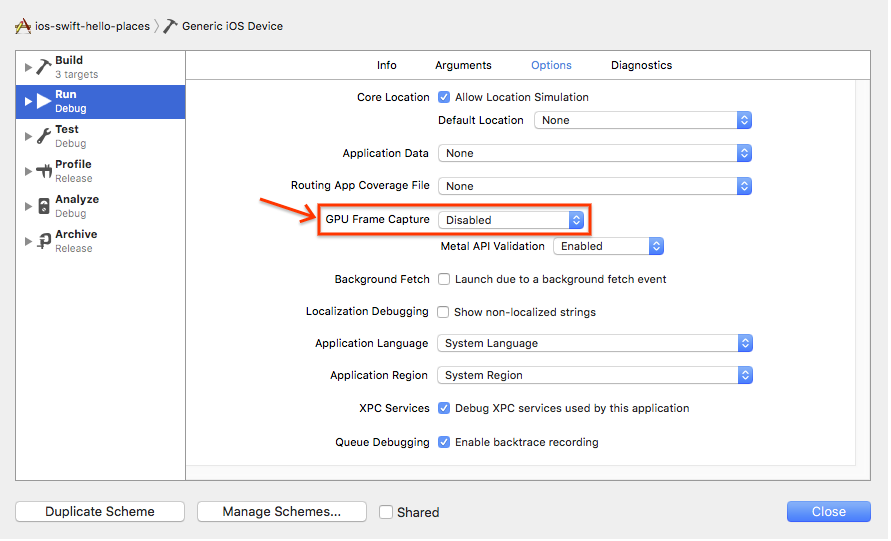
- Quel est l'impact des écrans arrondis et plus grands sur le SDK Google Maps pour iOS ?
-
À partir de l'iPhone X, les iPhone utilisent une forme d'écran avec des angles arrondis, une encoche en haut de l'écran pour le boîtier des capteurs de l'appareil et un indicateur au bas de l'écran qui permet d'accéder à l'écran d'accueil. À partir du SDK iOS 11.0, Apple a ajouté l'API Safe Area. Elle permet aux développeurs de positionner les éléments dans une zone qui ne risque pas d'être rognée à cause de la nouvelle forme de l'écran.
Le SDK Google Maps pour iOS comporte de nombreux éléments visuels et commandes, par exemple un sélecteur de plans d'étage et un lien permettant de signaler un problème. Avec la version 2.4, ces éléments visuels et ces commandes pouvaient être rognés à cause de la nouvelle forme de l'écran. En mode Paysage, le sélecteur de plans d'étage pouvait être rogné par l'encoche ou par l'indicateur du bouton "Accueil".
Avec la version 2.5 du SDK Google Maps pour iOS, ces problèmes de mise en page sont résolus automatiquement. Lorsque votre application est utilisée sur un iPhone X ou ultérieur, la marge intérieure sur GMSMapView et GMSPanoramaView est augmentée afin de ne pas rogner les éléments visuels.
Par défaut, nous incluons toujours votre marge intérieure. Le SDK Google Maps pour iOS suppose que cette marge intérieure est censée commencer dans la zone sûre. Si vous concevez votre interface en partant du principe que tout est placé dans la zone sûre, elle fonctionnera correctement, sans effort supplémentaire de votre part.
Si vous avez conçu une interface qui ne fonctionne pas avec notre ajustement par défaut, nous avons lancé une nouvelle propriété dans GMSMapView, appelée paddingAdjustmentBehavior. Utilisez GMSMapView pour choisir l'un des trois comportements d'ajustement de la marge intérieure : "Toujours" (par défaut), "Automatique" et "Jamais".
Si GMSMapView est configuré pour utiliser "Toujours" comme comportement de marge intérieure, il ajoutera toujours les encarts de la zone sûre à la marge. Ce paramètre vous permet de concevoir votre interface en partant du principe que l'ensemble du positionnement se fait à partir des bords de la zone sûre. Il s'agit de la valeur par défaut.
Si GMSMapView est configuré pour utiliser "Automatique" comme comportement de marge intérieure, il sélectionnera toujours la marge ou l'encart de la zone sûre le plus grand. Ce paramètre vous permet d'ajouter une marge intérieure à partir du bord de l'écran, tout en garantissant que l'ensemble des éléments restent dans la zone sûre.
Si GMSMapView est configuré pour utiliser "Jamais" comme comportement de marge intérieure, il n'ajoutera jamais les encarts de la zone sûre à la marge. Il s'agit du comportement d'avant la version 2.5. Il peut être utile si votre marge intérieure prend déjà en compte la zone sûre, ou si nos autres comportements ne s'adaptent pas bien à votre interface. Il vous revient de vous assurer que le logo Google et les avis de droits d'auteur sont toujours visibles, comme cela est spécifié dans les Conditions d'utilisation de Google Maps Platform.
GMSPanoramaView, quant à lui, ne dispose pas de propriété de marge intérieure facultative. Cela signifie qu'il n'y a pas de marge intérieure à ajuster, et que GMSPanoramaView appliquera toujours toute marge intérieure nécessaire pour que l'ensemble des éléments visuels se trouvent dans la zone sûre.
SDK Google Maps pour Android
-
Comment résoudre l'erreur
9005 PLACES_API_RATE_LIMIT_EXCEEDED? - Si cette erreur s'affiche, cela signifie que vous utilisez peut-être une version obsolète du SDK Places pour Android. La version des services Google Play du SDK Places pour Android a été désactivée et n'est plus disponible. Mettez à jour votre application afin d'utiliser la dernière version le plus rapidement possible. Pour en savoir plus, consultez le Guide de migration.
- Mon application n'affiche pas de carte, mais seulement des tuiles grises. Comment puis-je y remédier ?
-
L'affichage de tuiles grises au lieu d'une carte est souvent dû à des problèmes d'authentification. Vous pouvez suivre la procédure ci-dessous pour résoudre le problème à l'aide d'adb logcat.
- Assurez-vous qu'adb est installé. Si ce n'est pas le cas, suivez le guide adb pour Android.
- Installez l'application qui présente le problème sur un appareil ou sur un émulateur Android. Si vous utilisez un émulateur Android, assurez-vous qu'il inclut le Play Store dans ses paramètres.
- Dans le terminal Android Studio, exécutez
adb logcat -e "Google Maps Android API". Seules les lignes dont le message de journal correspond à "Google Maps Android API" s'afficheront alors. Vous pouvez éventuellement générer le journal dans un fichier texte en ajoutant : > logcat.txt. - Reproduisez le problème sur votre appareil et recherchez les erreurs courantes telles que :
- La clé API référencée dans le fichier manifeste est incorrecte ou son usage n'est pas intentionnel.
- La facturation n'est pas activée pour le projet.
- Le SDK n'est pas activé dans les API du projet.
- L'empreinte SHA-1 ajoutée aux restrictions de clés API est incorrecte.
- Les dépendances du service Google Play ne sont pas incluses dans le fichier
build.gradle.
- L'accélération matérielle est-elle requise pour le SDK Google Maps pour Android ?
-
Oui,
hardwareAccelerateddoit être défini surtruedans le fichierAndroidManifest.xmlde votre application pour éviter les problèmes de chargement de cartes.
Pour en savoir plus, consultez la page Accélération matérielle de la documentation pour les développeurs Android.
Signature d'URL
- Est-il possible de signer des URL en utilisant JavaScript ?
-
Nous vous déconseillons vivement de signer les URL à l'aide de JavaScript, car l'utilisateur final pourrait alors voir votre signature secrète d'URL. Les signatures ne doivent donc être générées que par des composants côté serveur.
- Pourquoi est-ce que je reçois une réponse HTTP 403 (Refusé) à mes requêtes services Web de l'API Google Maps ?
-
Une réponse HTTP 403 indique un problème d'autorisation, probablement dû au fait que la signature n'a pas pu être vérifiée pour cette requête. Les raisons peuvent être multiples :
- Une signature a été spécifiée, mais elle est incorrecte pour cette requête.
- La requête indique une clé API pour le forfait Premium Google Maps Platform, mais pas de signature. De plus, le service appelé exige que les requêtes effectuées à l'aide d'une clé API incluent une signature valide.
- Une signature a été spécifiée, mais pas la clé API du forfait Premium Google Maps Platform associé.

